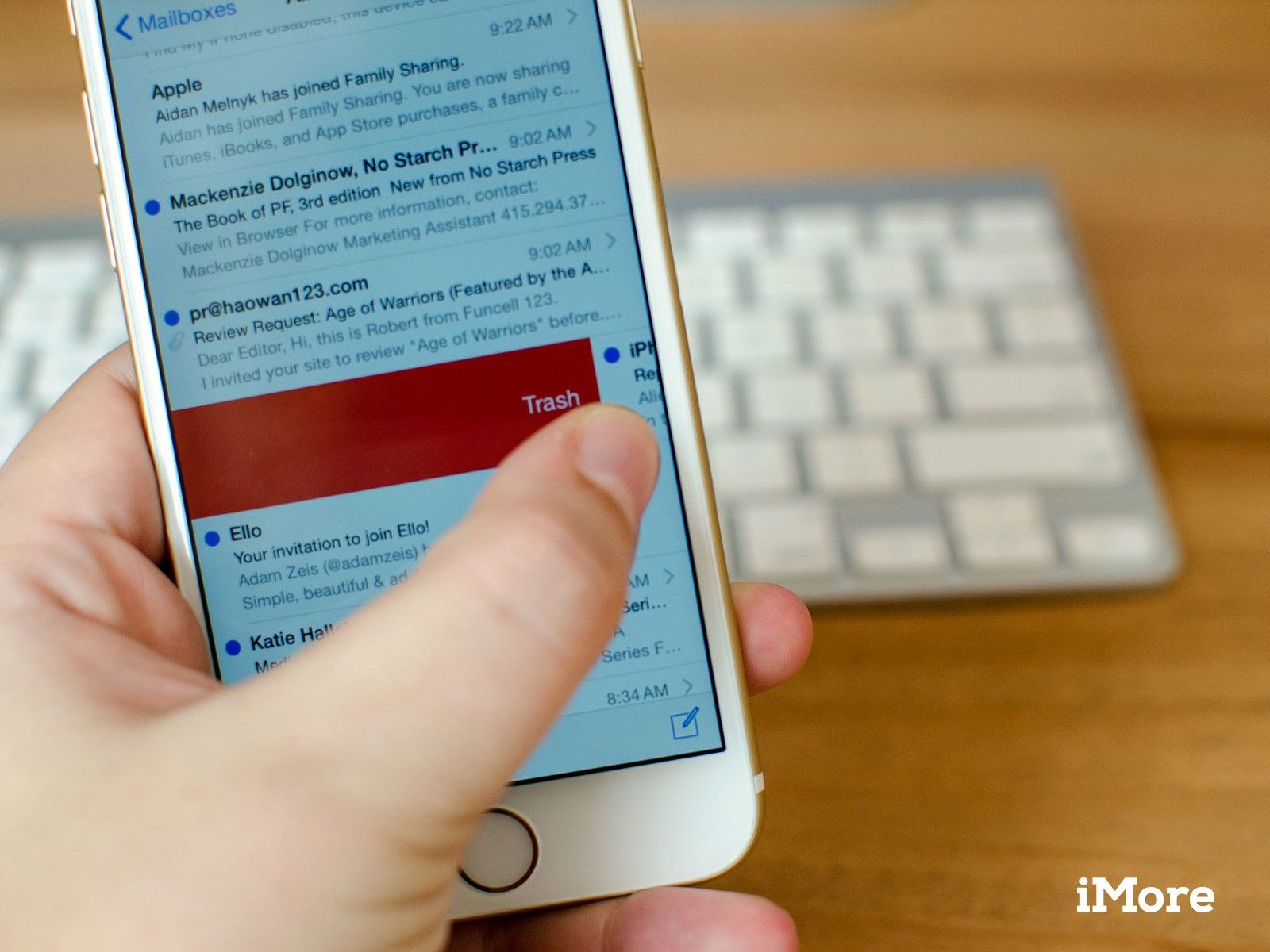
Одна из основных причин, по которой я так долго использовал сторонние почтовые приложения, такие как «Почтовый ящик», заключается в том, что стандартное почтовое приложение iOS никогда не позволяло одновременно использовать архив и корзину. Иногда я не хочу архивировать электронную почту, я хочу удалить ее. И в других случаях я хочу архивировать, но не удалять. Если у меня под рукой нет обоих вариантов, это не работает для меня. К счастью, в iOS 8 предусмотрены опции смахивания, которые фактически позволяют архиву и корзине впервые играть вместе. Вы просто должны сначала изменить несколько настроек!
Примечание. Все почтовые службы различны, но этот метод должен работать с любыми службами, которые позволяют выбирать между очисткой и архивированием сообщений. Я протестировал его и использовал Mail таким образом как с учетной записью Google Apps (Gmail), так и с учетной записью iCloud, начиная с ранних бета-версий iOS 8. Поэтому я могу убедиться, что Gmail и iCloud хорошо работают с помощью описанного ниже метода.
Как использовать параметры корзины и архива одновременно в iOS 8 Mail
- Запустите Приложение настроек на вашем iPhone или iPad.
- Нажмите на Почта, Контакты, Календари.
- Нажмите на любую из ваших учетных записей, с которой вы хотите использовать параметры корзины и архива под Раздел аккаунтов — если вы используете почту iCloud, прокрутите страницу вниз и нажмите почта под продвинутый и перейти к шаг 5.
- Нажмите на учетная запись наверху.
- Нажмите на продвинутый внизу.
- Под Поведение почтового ящика, убедитесь, что у вас есть опции для удаленный а также Архивировано коробки туда, где вы хотите их.
- Под Переместить сообщения об отклонении в раздел, выберите Архив.
- Нажмите учетная запись вверху, чтобы вернуться в предыдущее меню.
- Нажмите Готово в верхней части следующего экрана, чтобы сохранить любые изменения.
- Нажмите Кнопка назад в верхнем левом углу, чтобы вернуться в предыдущее меню.
- Нажмите на Параметры салфетки под Почтовый раздел.
- Установлен Проведите вправо в Архив.
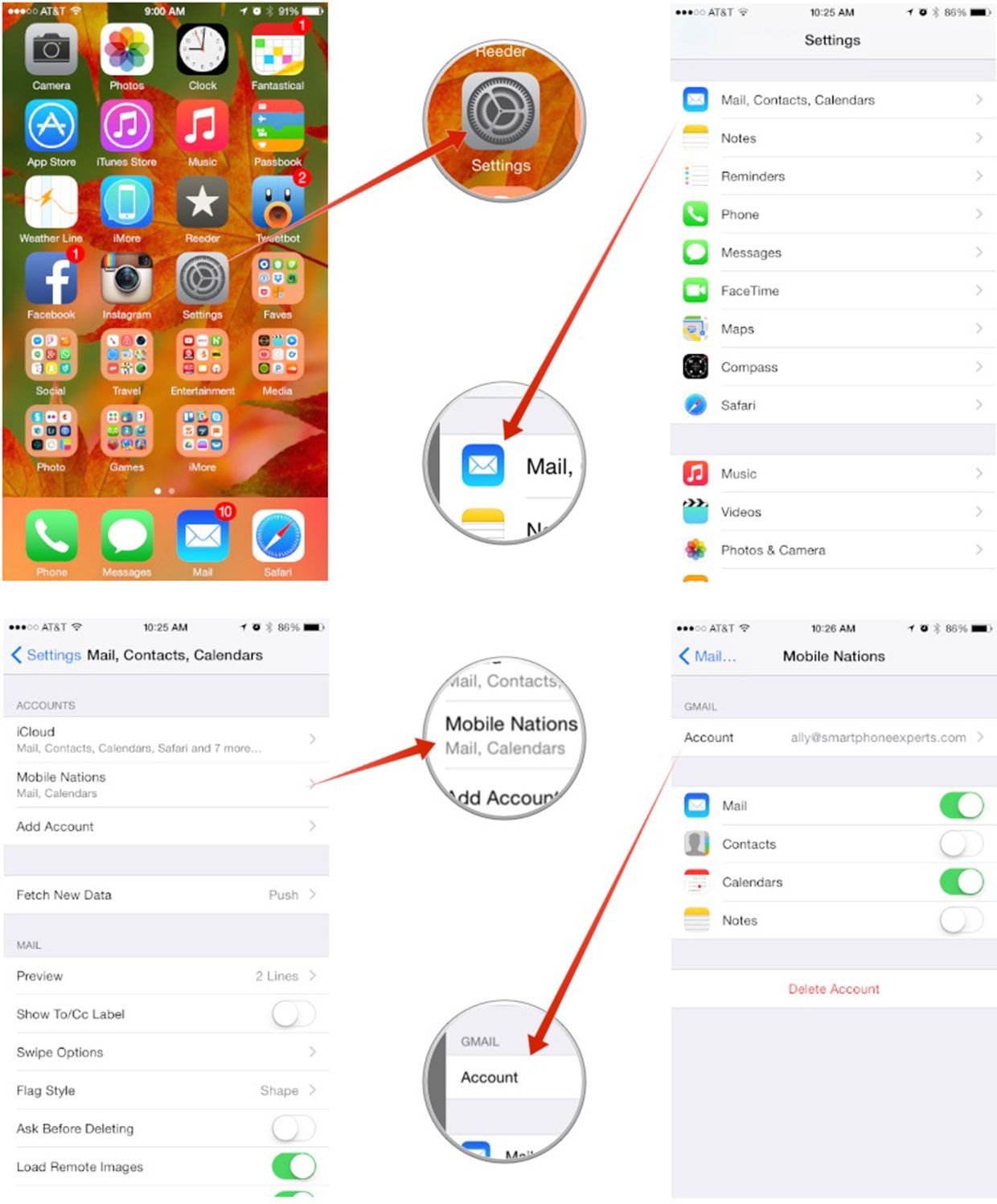
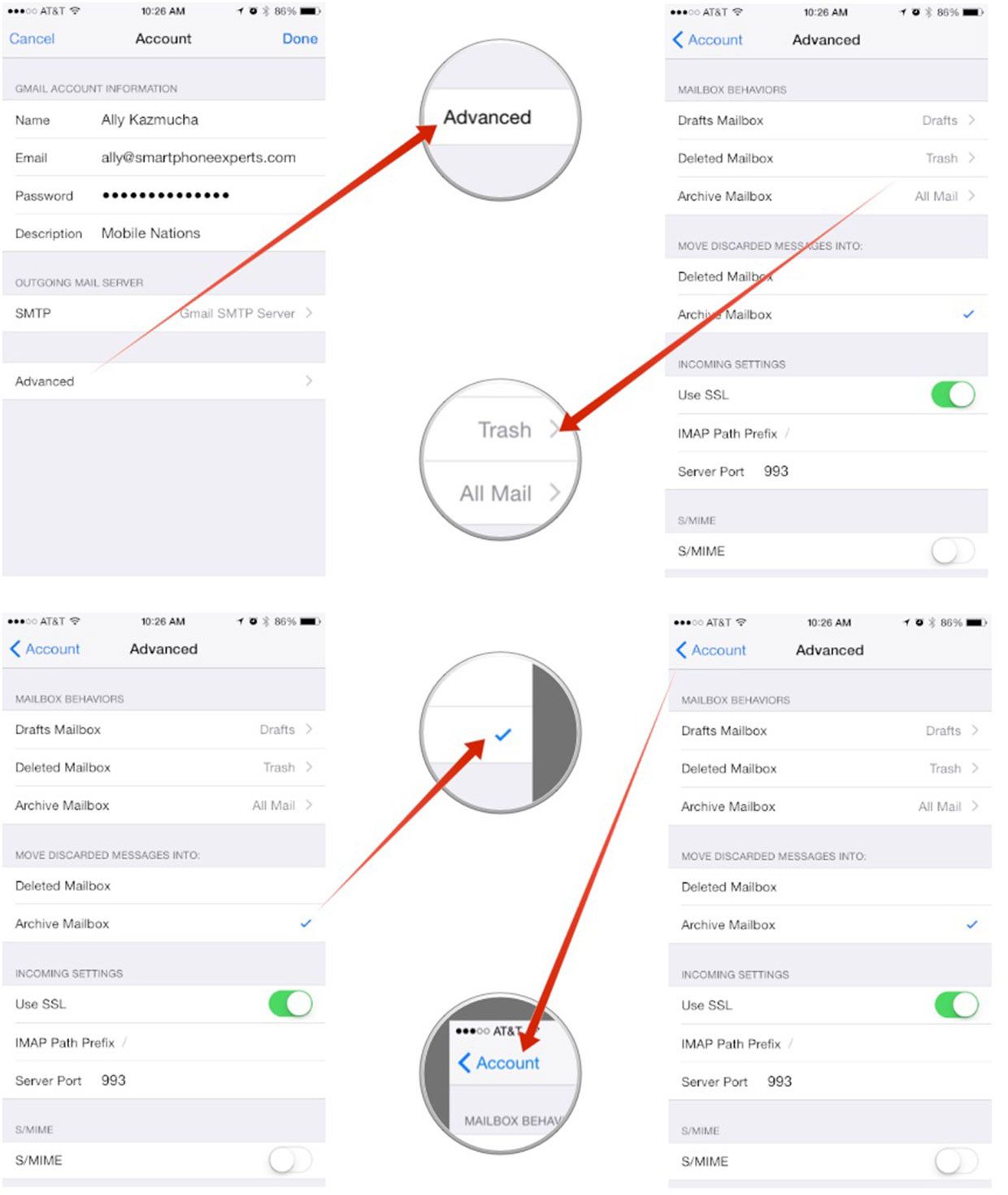
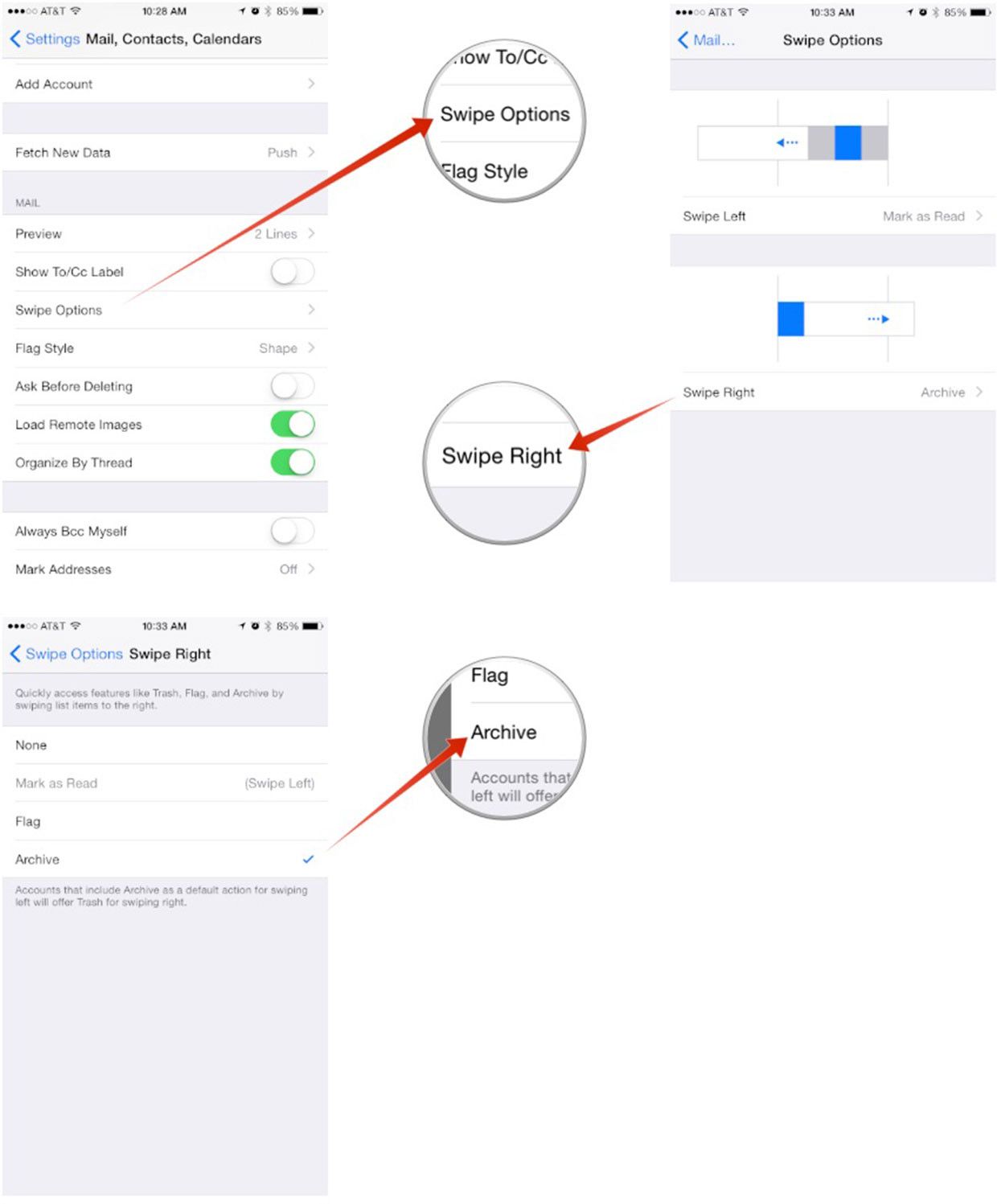
Хотя это кажется немного забавным, оно работает. Когда вы выберете «Архив», вы заметите небольшую заметку, которая гласит:
Учетные записи, в которых в качестве действия по умолчанию для пролистывания влево используется Архив, будут предлагать Корзину для пролистывания вправо.
Это означает, что, поскольку мы настроили архив в качестве опции по умолчанию на шаге 7, выбор архива для пролистывания вправо фактически позволит ему стать опцией корзины. Это означает, что смахивание вправо теперь предлагает функциональность корзины, а смахивание влево — параметры архива. Вуаля! Теперь вы можете использовать оба в одном быстром движении в одном направлении или другом!
Попробуйте и дайте мне знать, как это работает для вас! Делает ли оно почтовое приложение по умолчанию пригодным для использования? Дай мне знать в комментариях!
Оцените статью!
![Как исправить iMessage, который не работает на вашем iPhone X после обновления iOS [Руководство по устранению неполадок]](https://appleb.ru/wp-content/uploads/2020/04/mimiappleb-300x330.png)
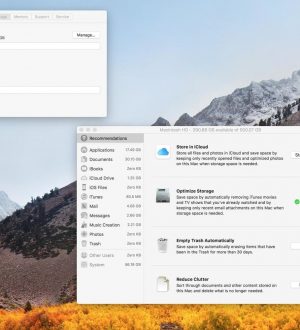
Отправляя сообщение, Вы разрешаете сбор и обработку персональных данных. Политика конфиденциальности.